标签:bin cgi htm 技术 安装教程 jre 插件安装 文件目录 core
jmeter和jdk的安装教程
1:先下载安装jdk并且配置环境变量,配置环境变量的步骤如下:
右击计算机图标--点击属性--点击高级系统设置--点击环境变量后添加jdk的环境变量
a、系统变量→新建 JAVA_HOME 变量 ,变量值填写jdk的安装目录(本人是 C:\Program Files\Java\jdk1.8.0_20)
b、系统变量→寻找 Path 变量→编辑,在变量值最后输入 %JAVA_HOME%\bin;%JAVA_HOME%\jre\bin;
(注意原来Path的变量值末尾有没有;号,如果没有,先输入;号再输入上面的代码)
c、系统变量→新建 CLASSPATH 变量,变量值填写 .;%JAVA_HOME%\lib;%JAVA_HOME%\lib\tools.jar(注意最前面有一点)
系统变量配置完毕
检验是否配置成功 运行cmd 输入 java -version (java 和 -version 之间有空格)若如图所示 显示版本信息 则说明安装和配置成功。
 、
、
2:下载jmeter文件和jmeter的插件文件
JMeter:http://jmeter.apache.org/download_jmeter.cgi
JMeter插件:http://jmeter-plugins.org/downloads/all/
3:安装Jmeter
解压“apache-jmeter-3.3.zip”到d盘的jmeter文件目录下:“D:\jmeter\apache-jmeter-3.3”
4:设置环境变量
a、在用户变量中,新建变量名“JMETER_HOME”,变量值为:“D:\jmeter\apache-jmeter-3.3;”
b、 修改“CLASSPATH”,添加:“%JMETER_HOME%\lib\ext \ApacheJMeter_core.jar;%JMETER_HOME%\lib\jorphan.jar;%JMETER_HOME%\lib \logkit-1.2.jar;”
5:JMeter插件安装
解压插件到d盘的jmeter文件目录下,如下图:
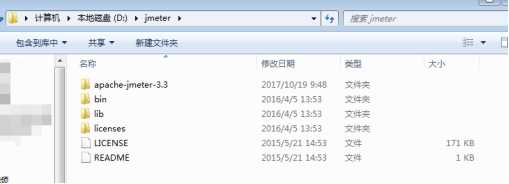
插件解压后,在D:\jmeter\lib\ext中找到JMeterPlugins-Extras.jar,把JMeterPlugins-Extras.jar放到D:\jmeter\apache-jmeter-3.3\lib\ext目录中
执行jmeter.bat文件,查看插件是否安装成功
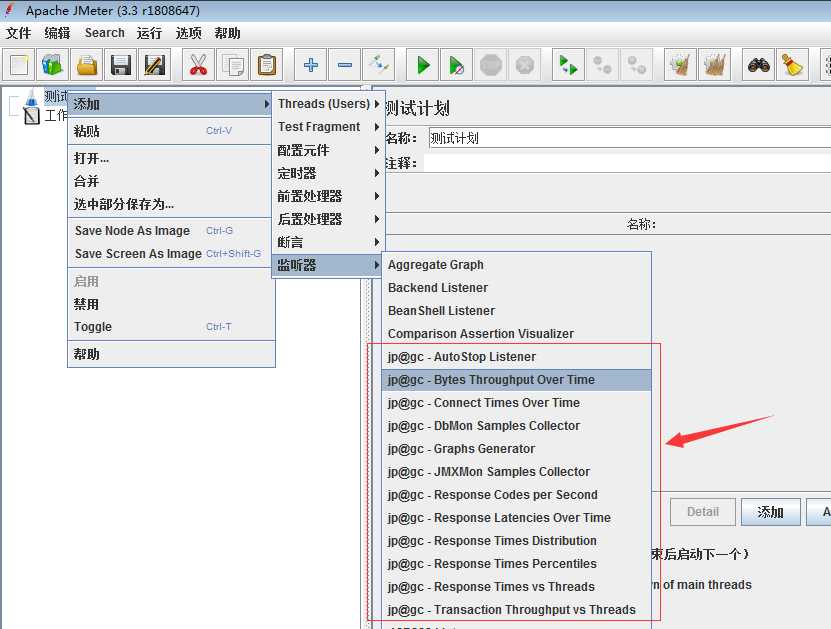
查看文章原链接为:http://www.cnblogs.com/xiaocainiao920/p/7691200.html
标签:bin cgi htm 技术 安装教程 jre 插件安装 文件目录 core
原文地址:https://www.cnblogs.com/yanmou/p/10142850.html